کلیپ بورد گوشی اندرویدی شما کجاست؟ ما به شما نشان خواهیم داد که چگونه با استفاده از صفحه کلید Gboard، SwiftKey و Samsung آن را پیدا کنید.
همه رایانهها، تلفنهای هوشمند و تبلتها دارای کلیپبوردی هستند که به شما امکان میدهد به سرعت محتوا را از یک مکان به مکان دیگر کپی و جایگذاری کنید.
تلفن Android شما دارای یک مدیر کلیپ بورد در برنامه صفحه کلید است که متن و تصاویری را که کپی می کنید ذخیره می کند. بنابراین، اگر میپرسید، “کلیپبورد گوشی اندروید من کجاست؟” اینجا جایی است که آن را پیدا کنید.
از چه برنامه صفحه کلیدی استفاده می کنید؟
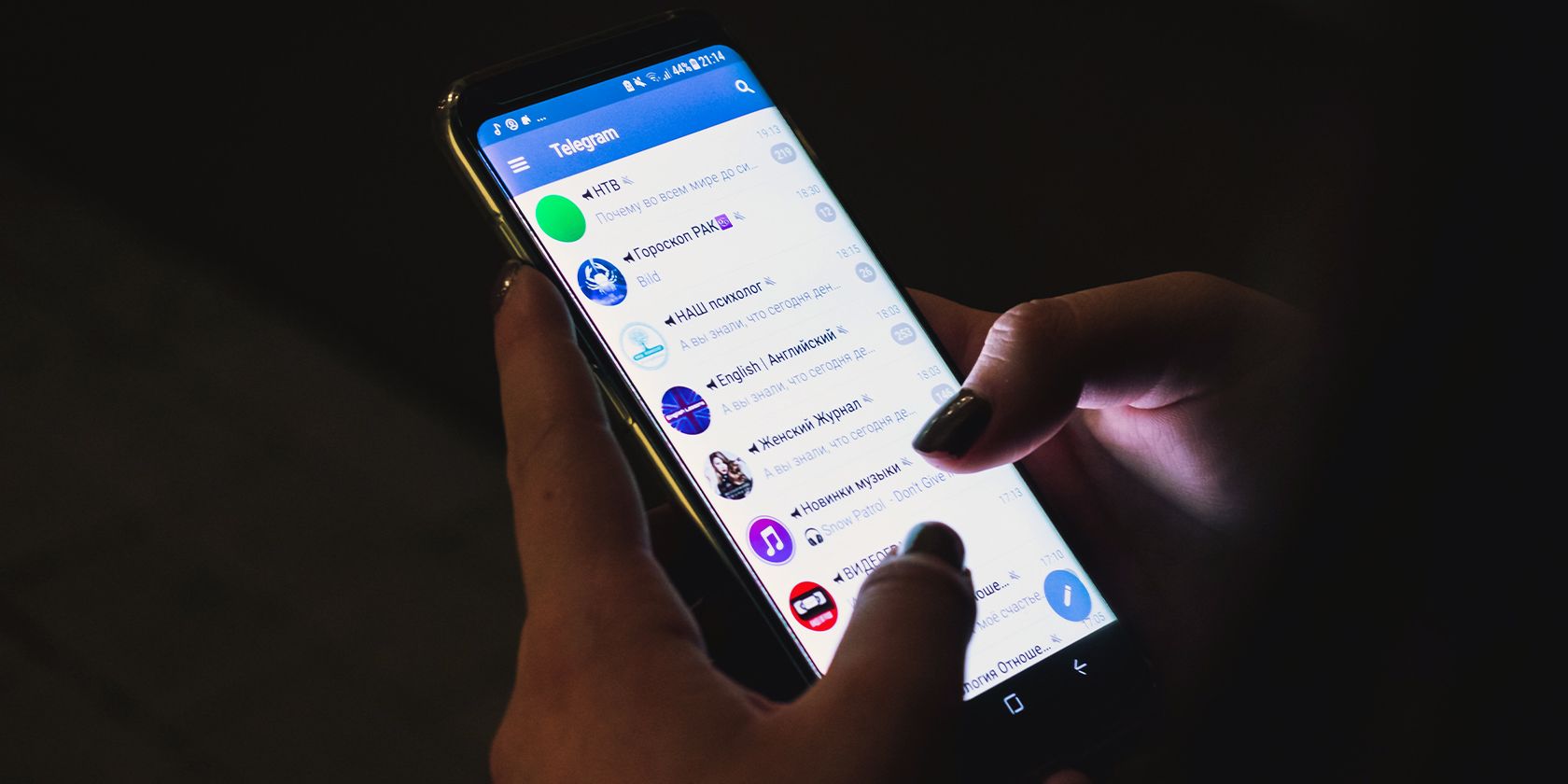
در حالی که میتوانید در اکثر برنامهها کپی و جایگذاری سریع و اولیه انجام دهید، باید از برنامه صفحهکلید استفاده کنید تا کنترل بیشتری بر کلیپبورد اندروید داشته باشید. فعال کردن آن یا تغییر تنظیمات آن به برنامه صفحه کلیدی که در تلفن اندرویدی خود دارید بستگی دارد.
ما بر روی سه صفحه کلید محبوب تمرکز می کنیم تا به شما کمک کند کلیپ بورد را در دستگاه Android خود پیدا کنید: Gboard، SwiftKey مایکروسافت، و صفحه کلید سامسونگ، که به عنوان صفحه کلید موجود در اکثر تلفن های سامسونگ ارائه می شود. تا زمانی که از این برنامه ها استفاده می کنید، تضمین می شود که یک کلیپ بورد در تلفن اندرویدی خود داشته باشید.
فقط هر برنامه صفحه کلیدی را دانلود نکنید. شما از صفحه کلید برای تایپ و ذخیره داده های حساس استفاده می کنید، بنابراین باید صفحه کلیدهای شخص ثالث را حذف نصب کنید، به جز آنهایی که می دانید از شرکت های معتبری مانند SwiftKey یا Grammarly هستند.
نحوه یافتن کلیپ بورد در اندروید با استفاده از Gboard
Gboard صفحه کلید پیش فرض سیستم عامل اندروید است. اگر گوشی شما فاقد پوشش پوستی مانند OneUI سامسونگ است، احتمالاً از این صفحه کلید استفاده می کنید.
بنابراین، این نحوه دسترسی به کلیپ بورد در Gboard است.
- هر برنامه ای را که می توانید متن را تایپ کنید باز کنید، سپس متنی را که می خواهید کپی کنید تایپ کنید و آن را انتخاب کنید. هنگامی که متن را انتخاب کردید، نماد کلیپ بورد در نوار ابزار صفحه کلید شما ظاهر می شود.
- اگر نماد کلیپ بورد ظاهر نشد، روی نماد منو (چهار کادر مربعی) ضربه بزنید تا نماد کلیپ بورد نمایان شود. سپس می توانید روی آن ضربه بزنید و آن را به بالای منو بکشید تا همیشه به راحتی در دسترس باشد. 3 تصویر بستن
- روی Clipboard ضربه بزنید و مطمئن شوید که نوار لغزنده روشن است. اگر نه، روی نوار لغزنده یا دکمه روشن کردن کلیپ بورد ضربه بزنید تا فعال شود.
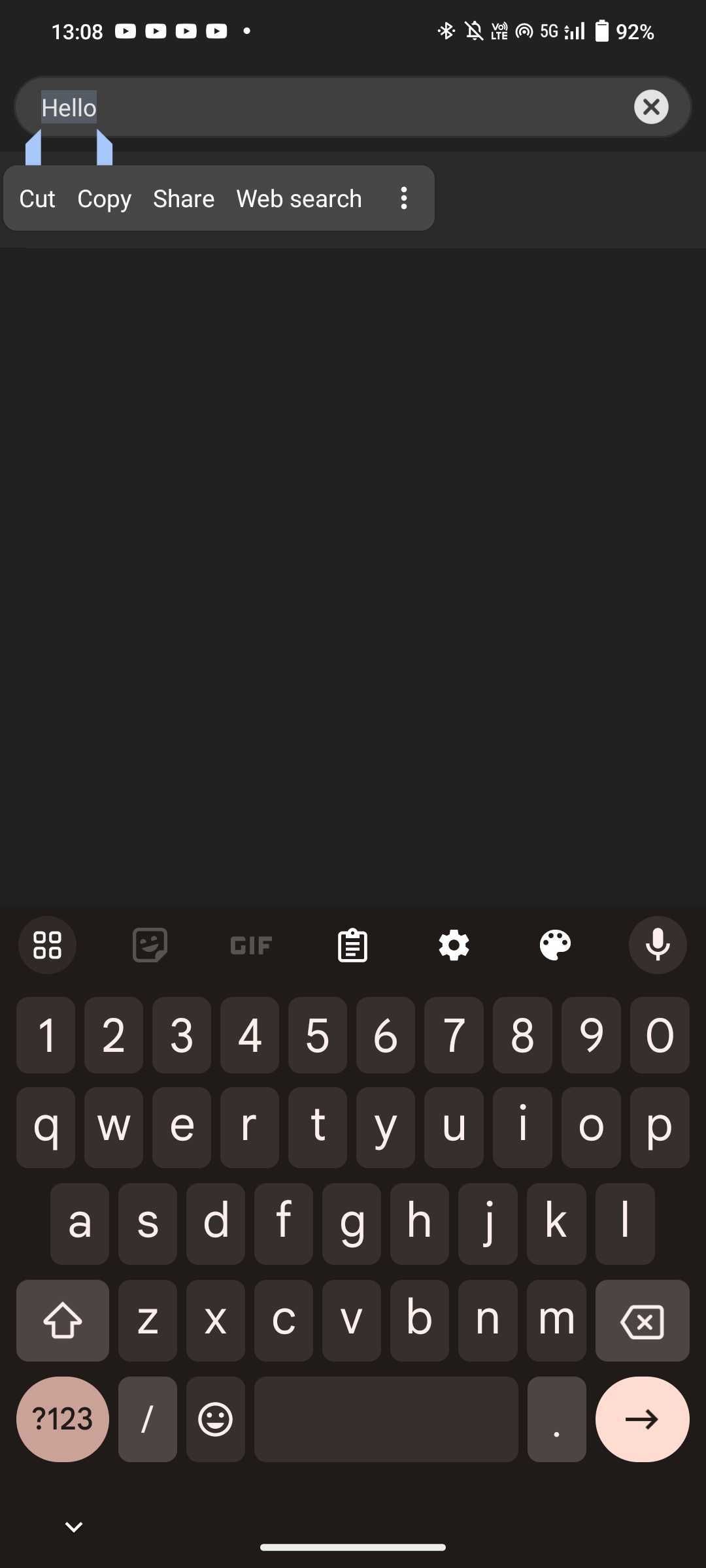
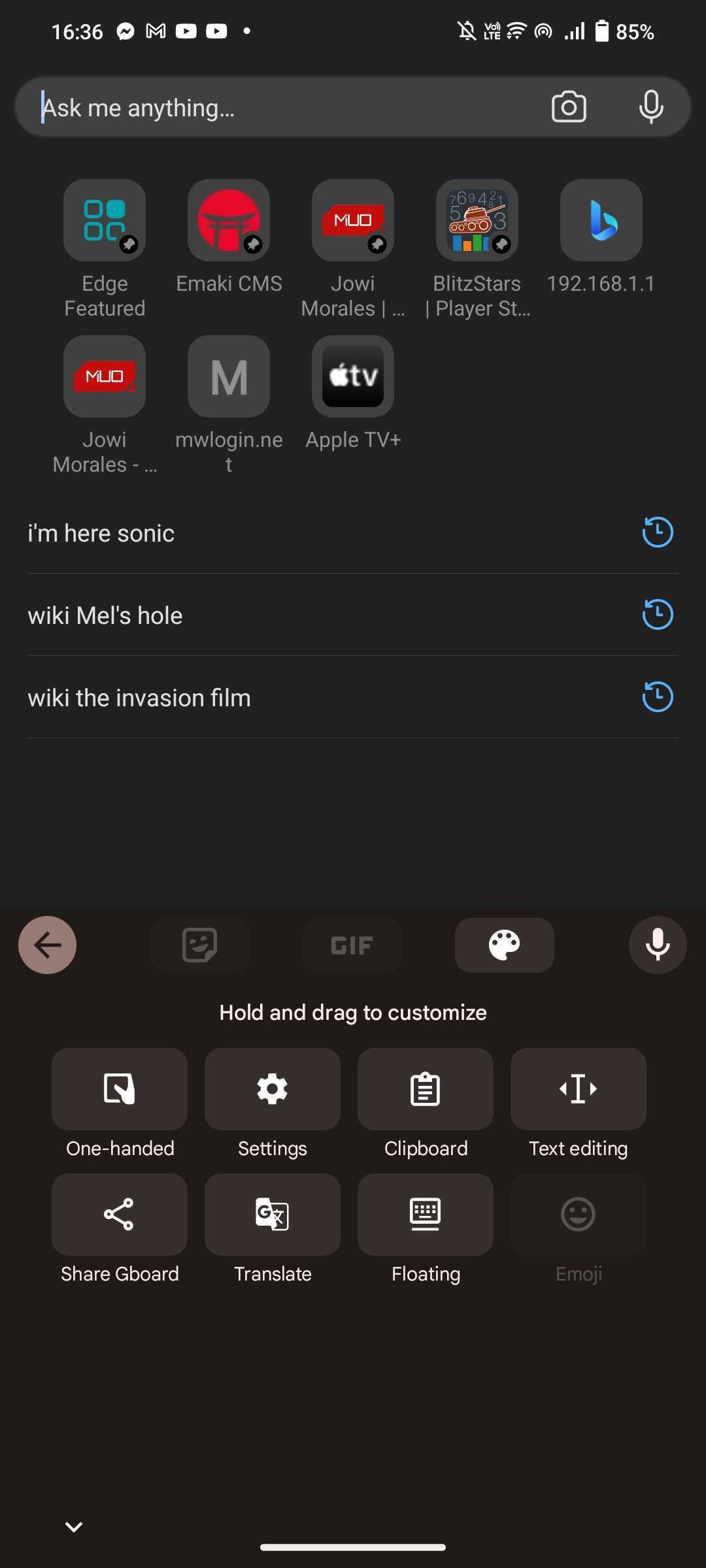
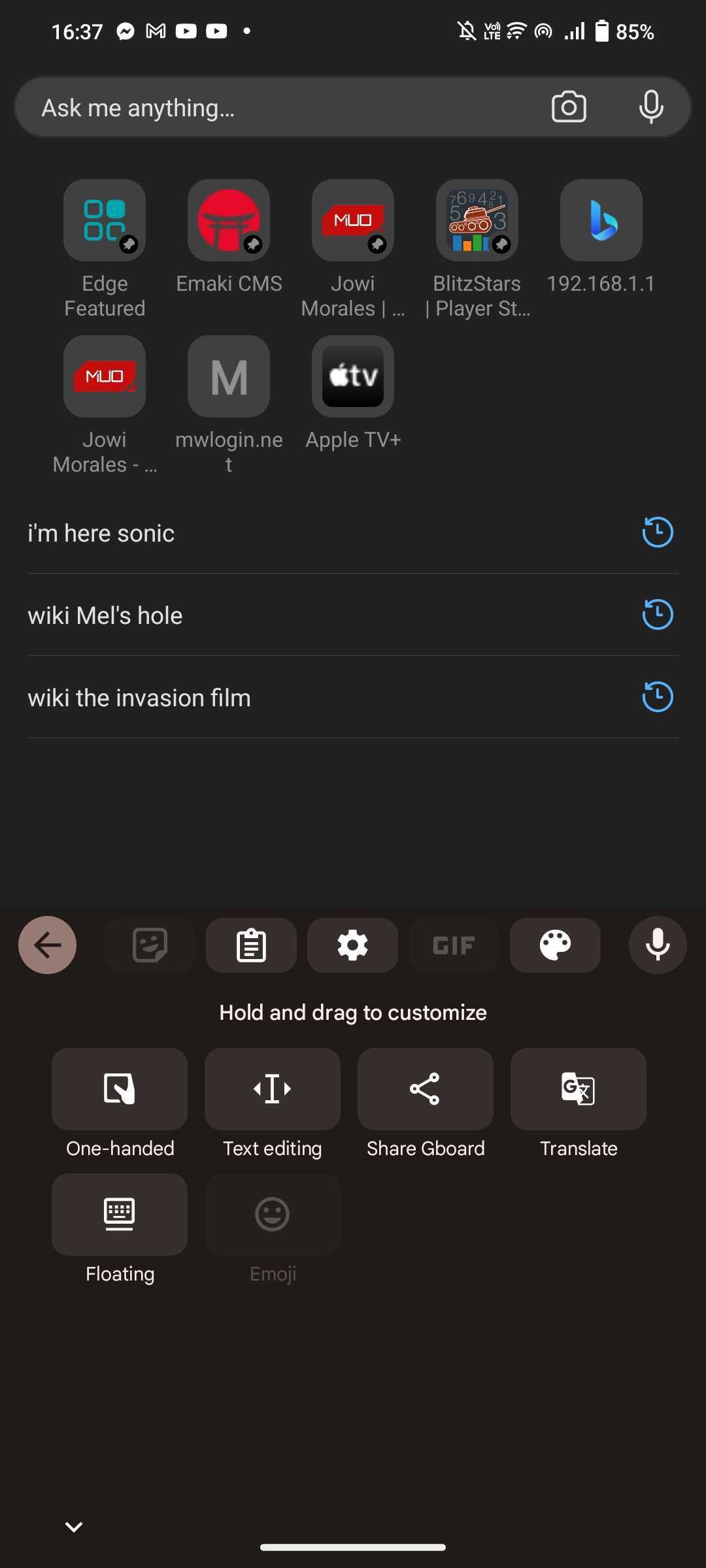
اکنون که نحوه دسترسی به کلیپ بورد Gboard را می دانید، در اینجا نحوه کپی و جایگذاری متن آورده شده است. ابتدا متن مورد نظر خود را با دو بار ضربه زدن روی کلمه ای که می خواهید کپی کنید انتخاب کنید. شما می توانید انتخاب را با کشیدن هر دو انتهای مکان نما انتخاب کنید. هنگامی که از انتخاب خود راضی هستید، یک Cut | نوار ابزار کپی ظاهر می شود. روی Copy ضربه بزنید و متن انتخابی شما در کلیپ بورد ظاهر می شود.
هر موردی که کپی می کنید به مدت یک ساعت با فعال شدن کلیپ بورد ذخیره می شود.
اگر به سادگی آخرین متنی را که کپی کردهاید جایگذاری میکنید، کافیست روی هر جعبه متن یا پنجره ورودی ضربه طولانی بزنید و سپس روی نماد کلیپبورد ضربه بزنید که متنی را که کپی کردهاید نشان میدهد و در بالای صفحهکلید ظاهر شده است. برای دیدن کلیپ بورد کامل با تمام مواردی که اخیراً کپی کرده اید، روی نماد منو و سپس نماد کلیپ بورد ضربه بزنید. از آنجا، روی هر مورد ذخیره شده در کلیپ بورد ضربه بزنید تا آن را جایگذاری کنید.
کلیپ بورد را در Gboard مدیریت کنید
می توانید با ضربه زدن و نگه داشتن روی متن کپی شده در کلیپ بورد، محتویات کلیپ بورد خود را مدیریت کنید. وقتی این کار را انجام دادید، سه گزینه را مشاهده خواهید کرد: چسباندن، پین و حذف.
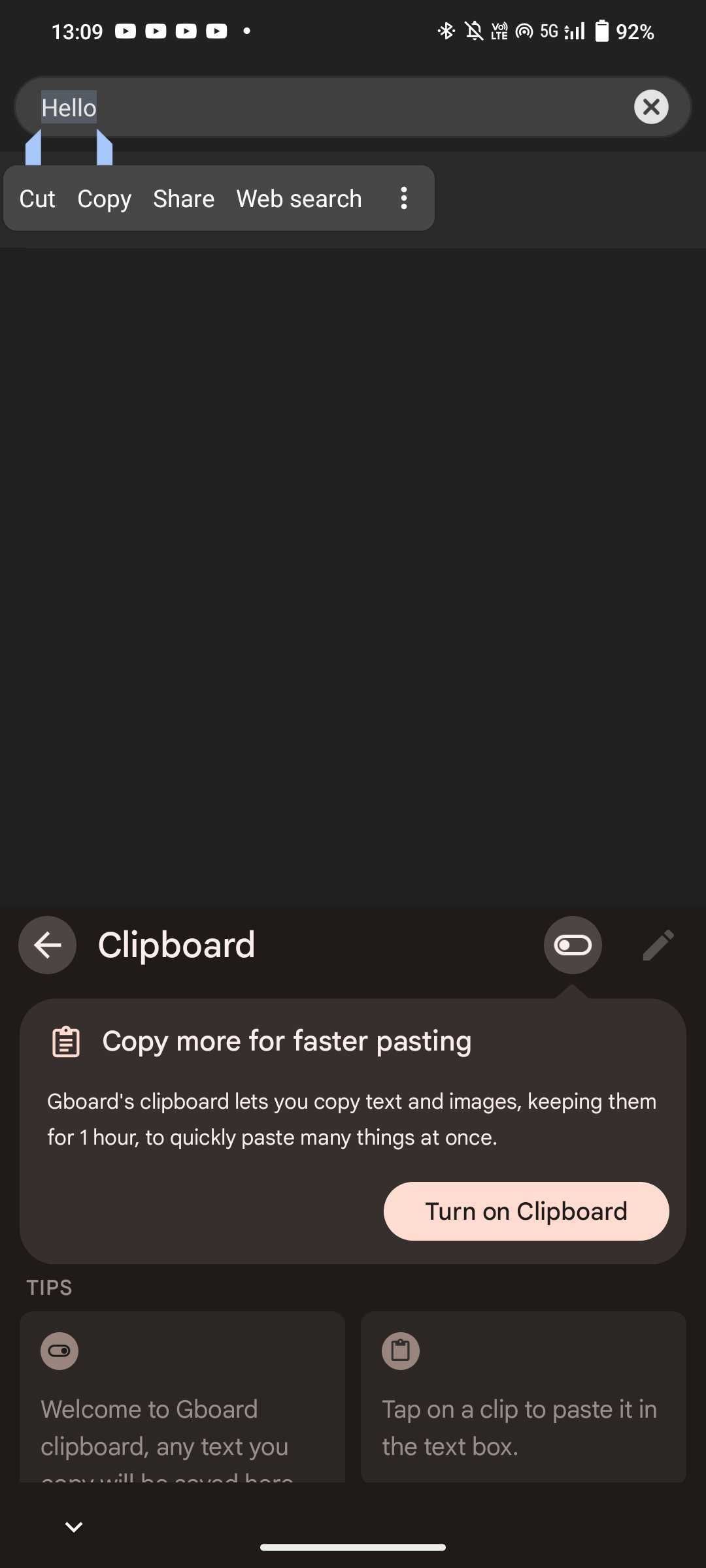
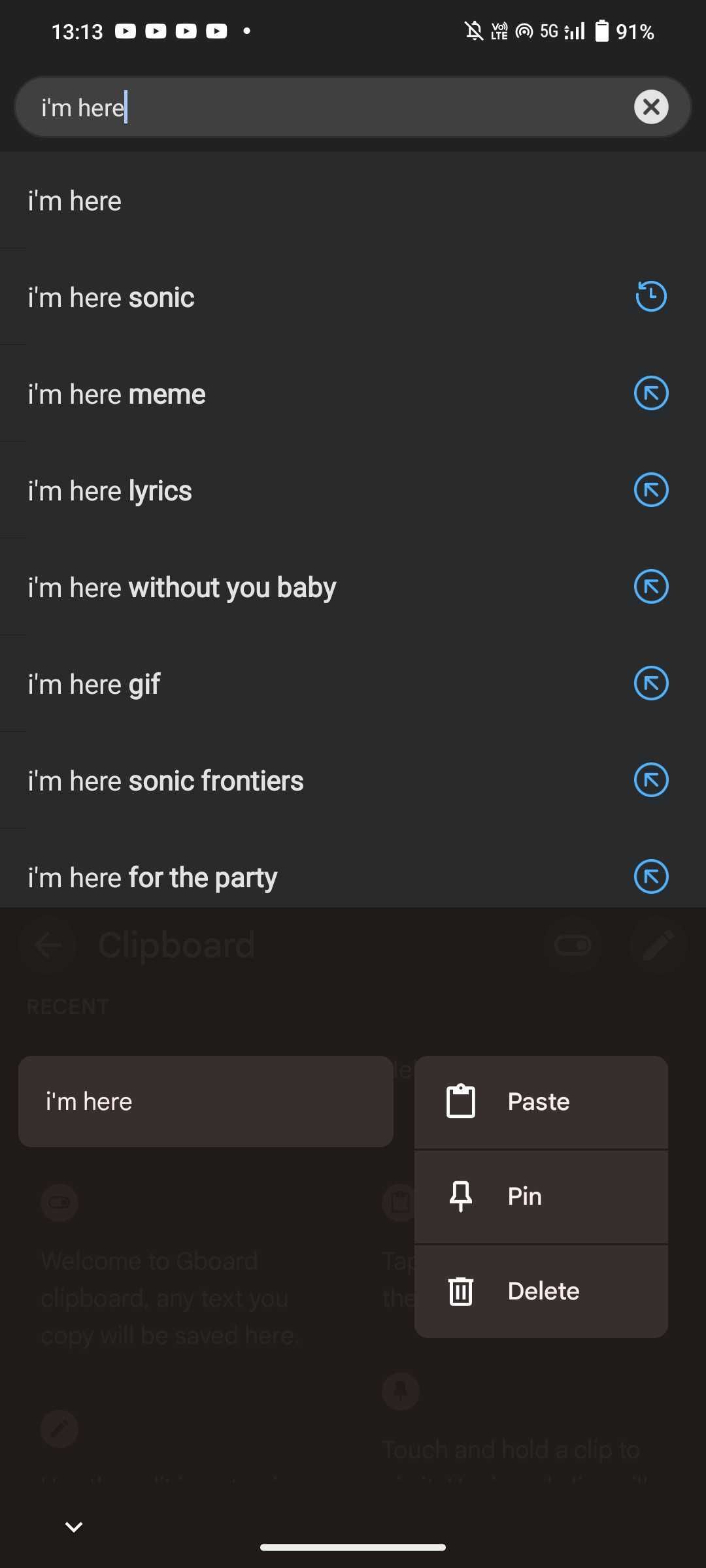
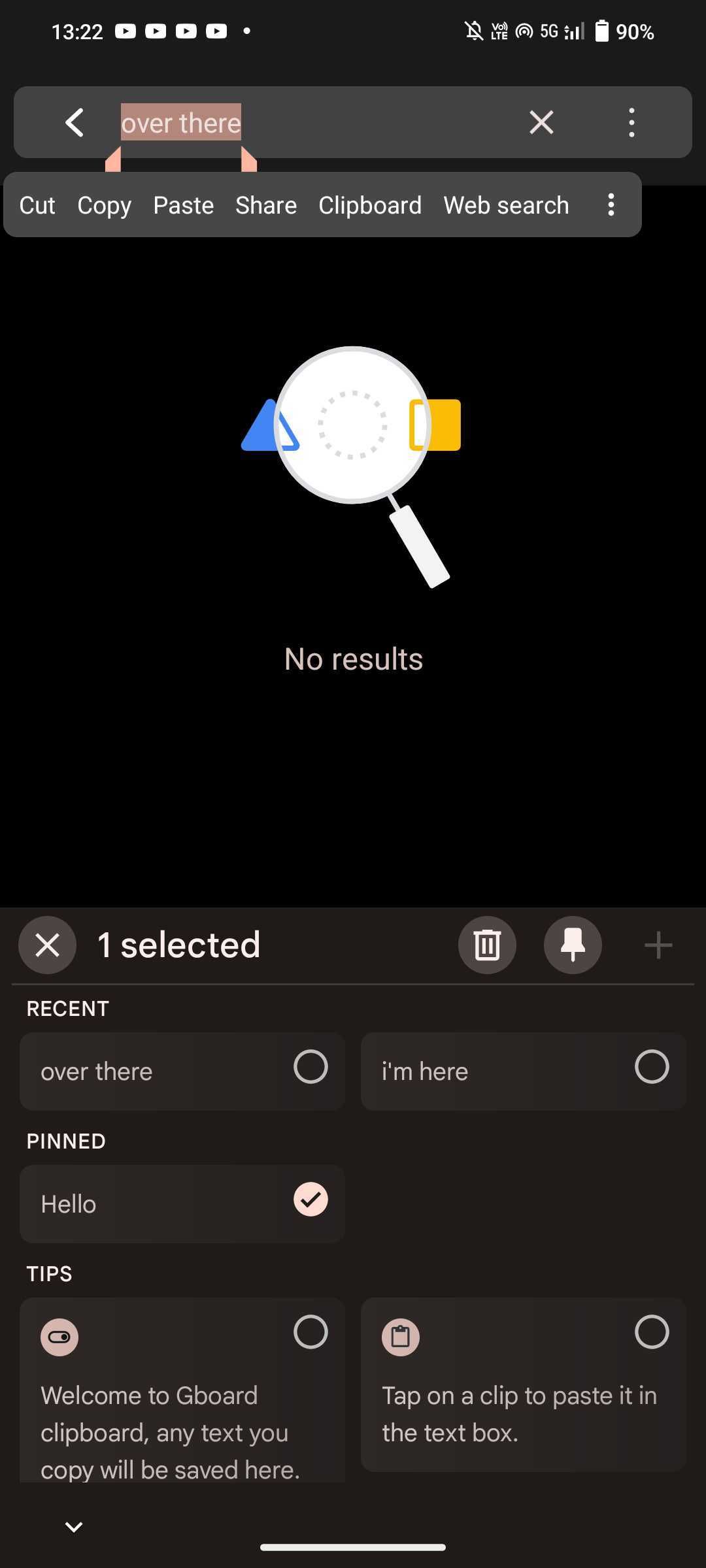
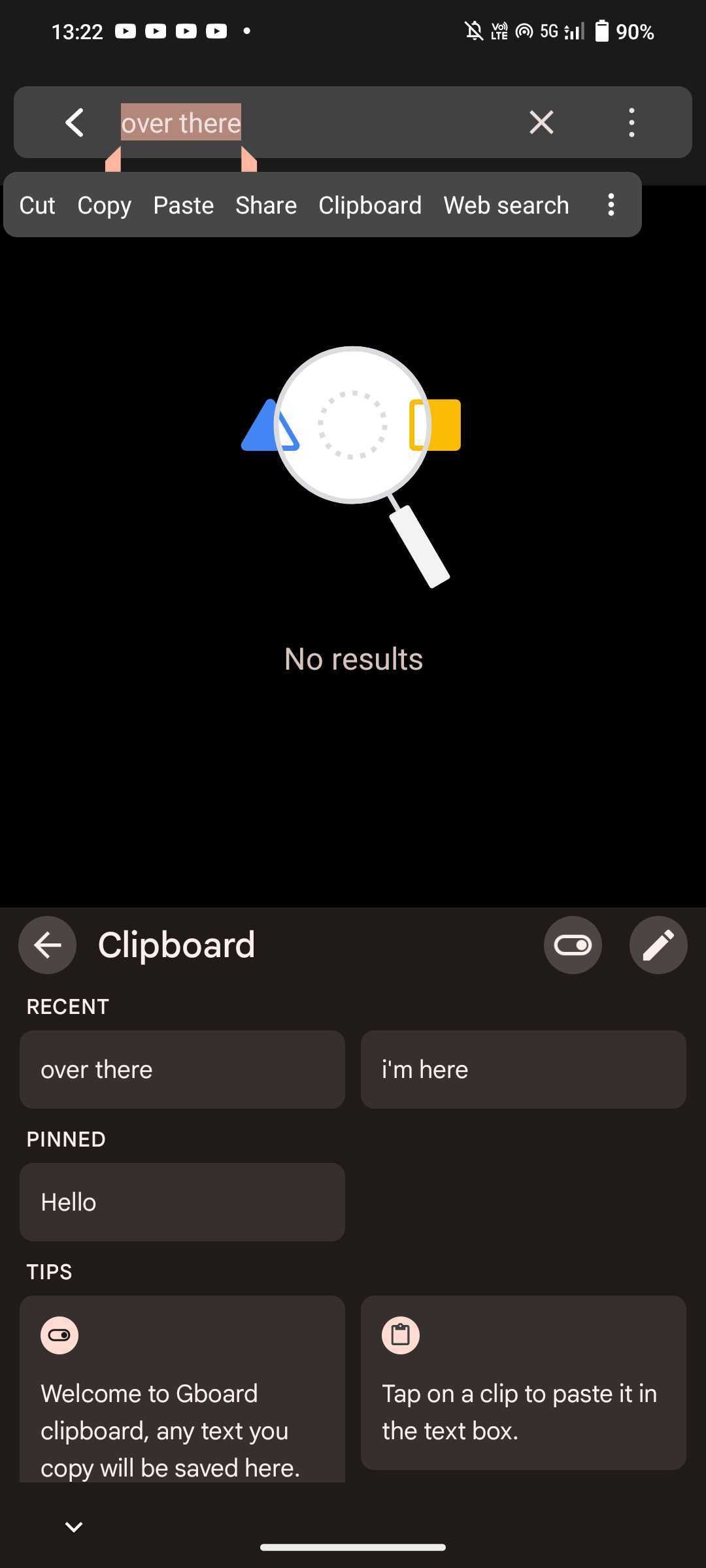
روی نماد سطل زباله برای حذف مورد یا نماد پین برای ذخیره آن در کلیپ بورد ضربه بزنید. اگر می خواهید چندین ورودی کلیپ بورد را پین یا حذف کنید، روی نماد قلم ضربه بزنید و ورودی هایی را که می خواهید تغییر دهید انتخاب کنید.
با آن، اکنون می توانید به کلیپ بورد خود دسترسی داشته باشید و موارد را در آن ذخیره کنید. و اگر به این صفحهکلید پایبند هستید، Gboard تنظیماتی دارد که باید آنها را برای بهبود تجربه تایپتان روشن کنید.
نحوه یافتن کلیپ بورد در Microsoft SwiftKey
اگر از SwiftKey مایکروسافت به عنوان صفحه کلید پیش فرض خود استفاده می کنید، می توانید از آن برای دسترسی به کلیپ بورد نیز استفاده کنید.
- هر برنامهای را که میتوانید متن را تایپ کنید باز کنید، سپس روی هر کادر متنی ضربه بزنید تا صفحهکلید SwiftKey ظاهر شود.
- نماد منوی سه نقطه را در سمت راست نوار ابزار صفحه کلید انتخاب کنید، سپس روی تنظیمات ضربه بزنید. 3 تصویر بستن
- روی Rich input > Clipboard ضربه بزنید تا تنظیمات Clipboard باز شود.
- در منوی کلیپ بورد، روی نوار لغزنده موارد کپی شده را به خاطر بسپارید و مطمئن شوید که روشن است.
- پس از روشن شدن کلیپ بورد، باید نماد کلیپ بورد را روی صفحه کلید ببینید. روی آن ضربه بزنید تا تمام متنی را که در یک ساعت گذشته کپی کرده اید مشاهده کنید.
- اگر می خواهید متنی را که کپی می کنید در کلیپ بورد ذخیره کنید، به سادگی روی نماد پین ضربه بزنید تا برای همیشه در آنجا باقی بماند. همچنین می توانید متن کپی شده را با ضربه زدن و کشیدن آنها به موقعیت دلخواه خود مرتب کنید. 3 تصویر بستن
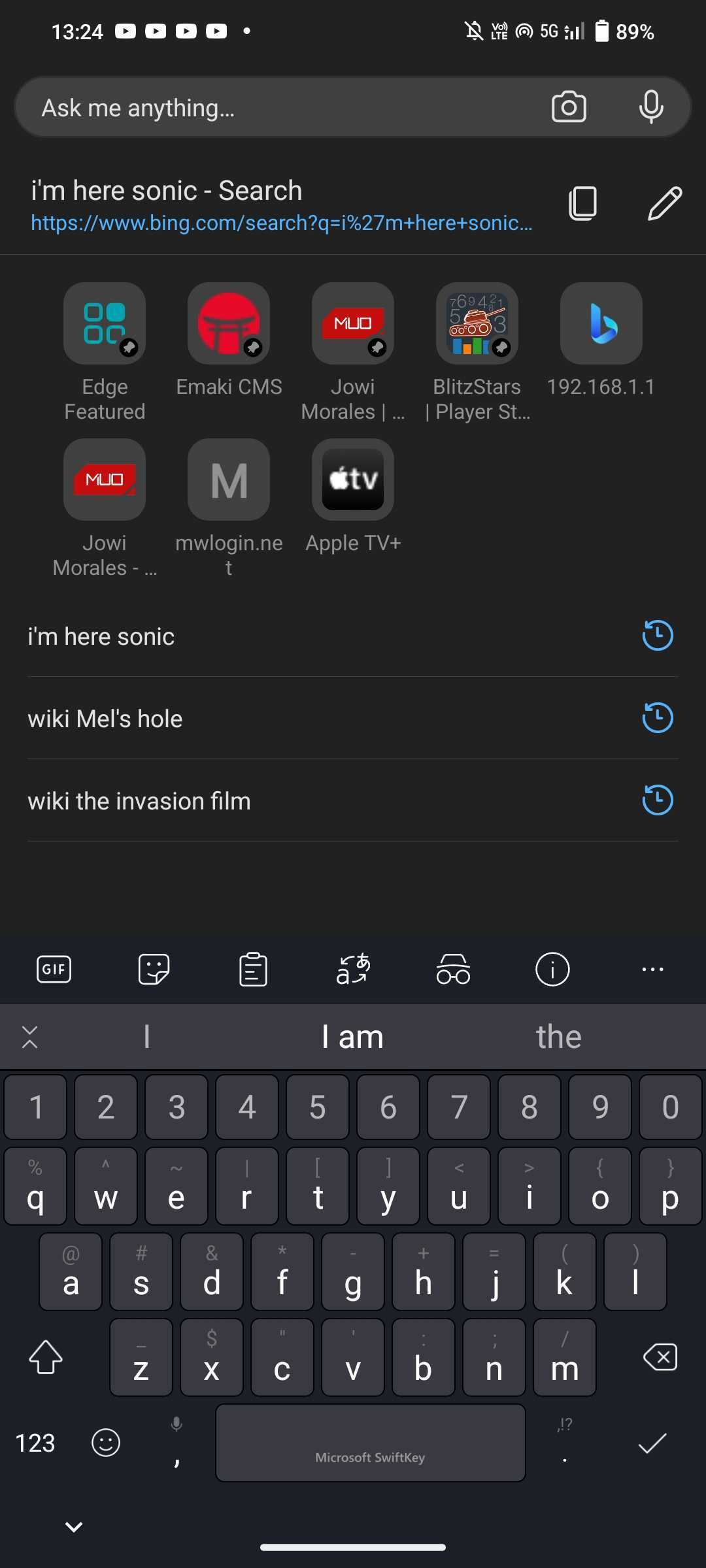
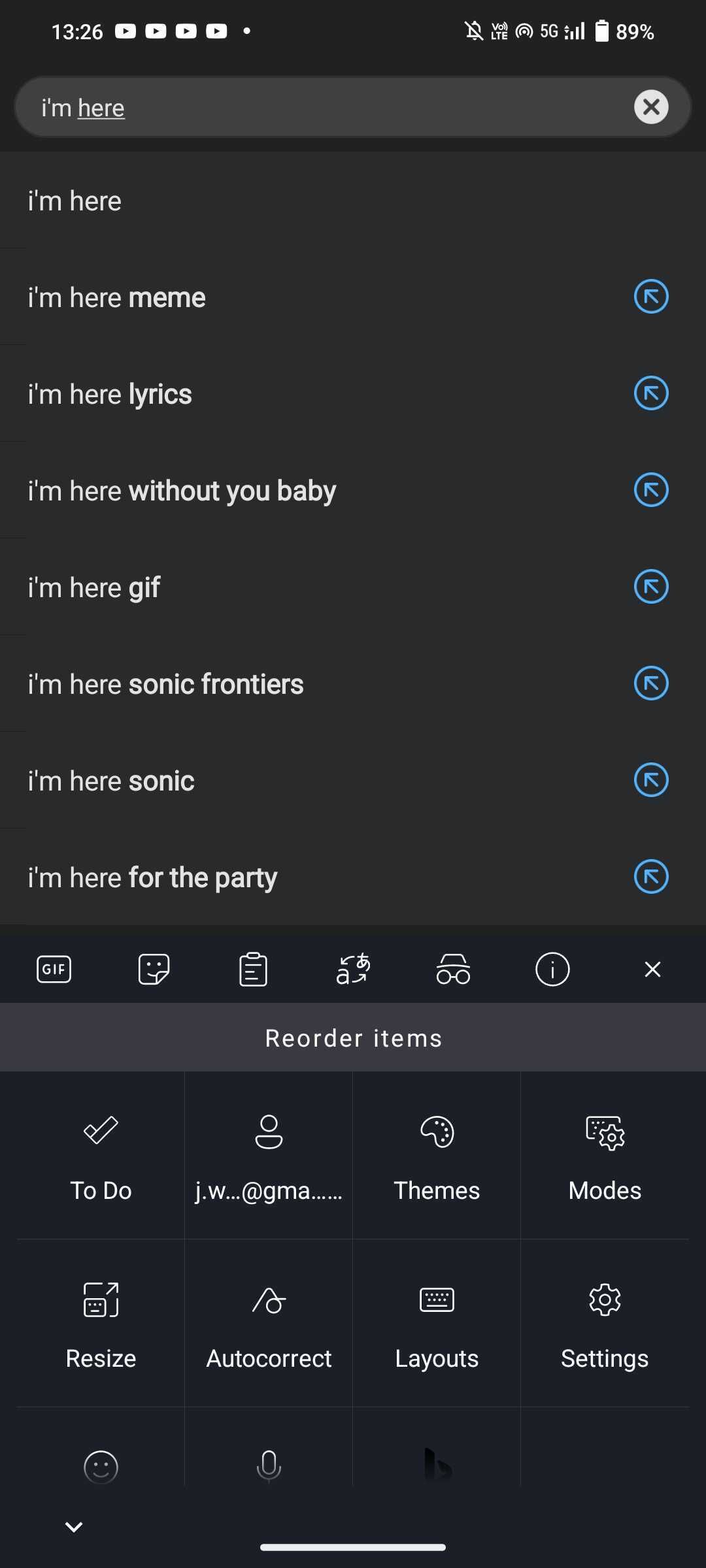
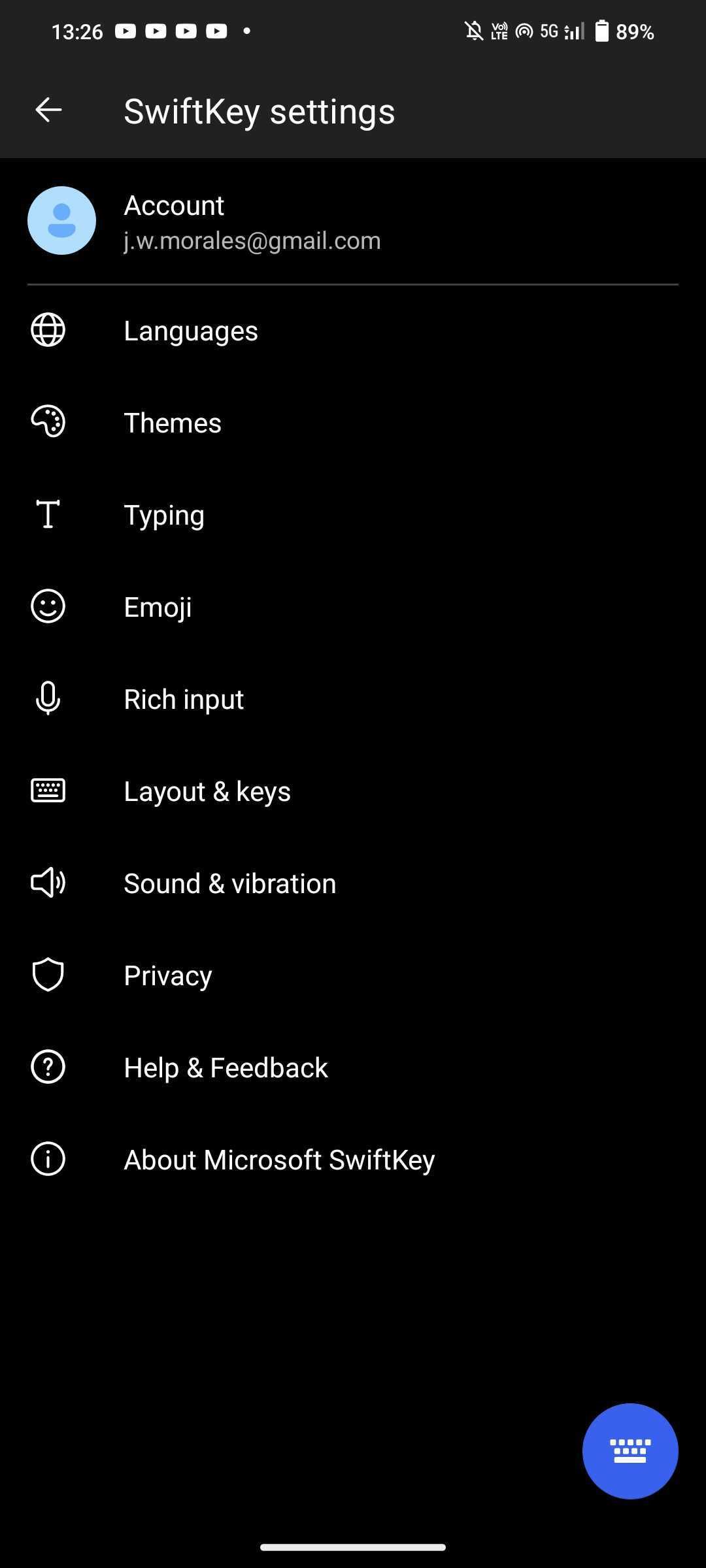
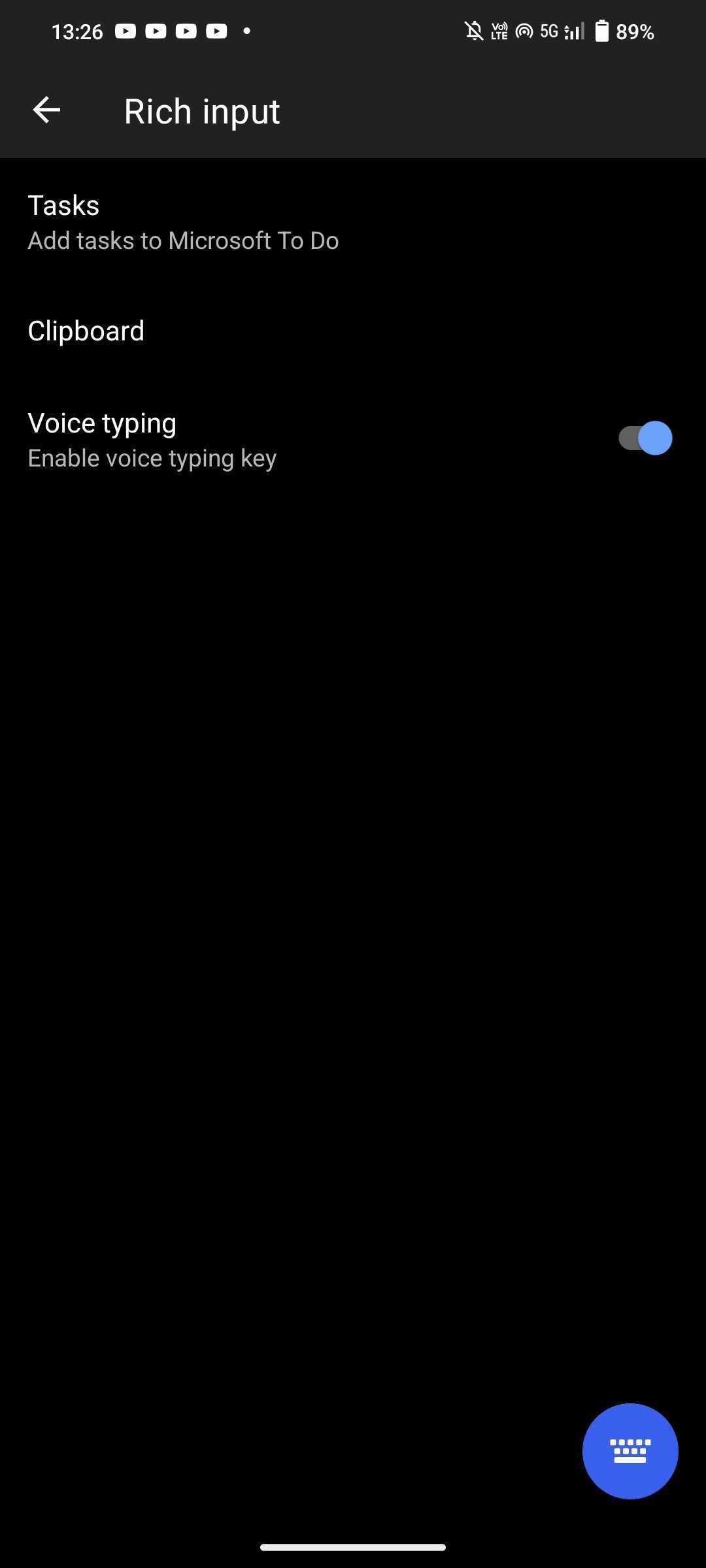
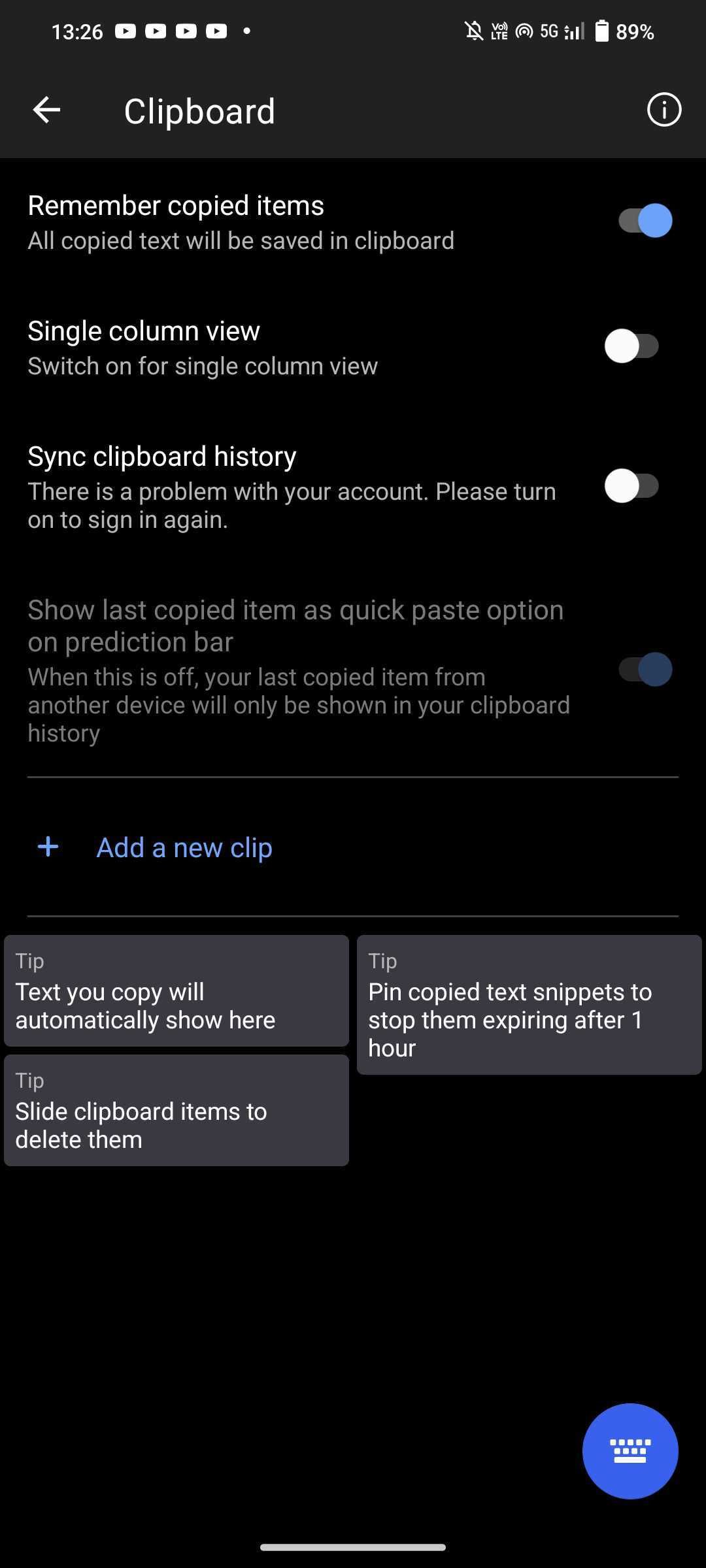
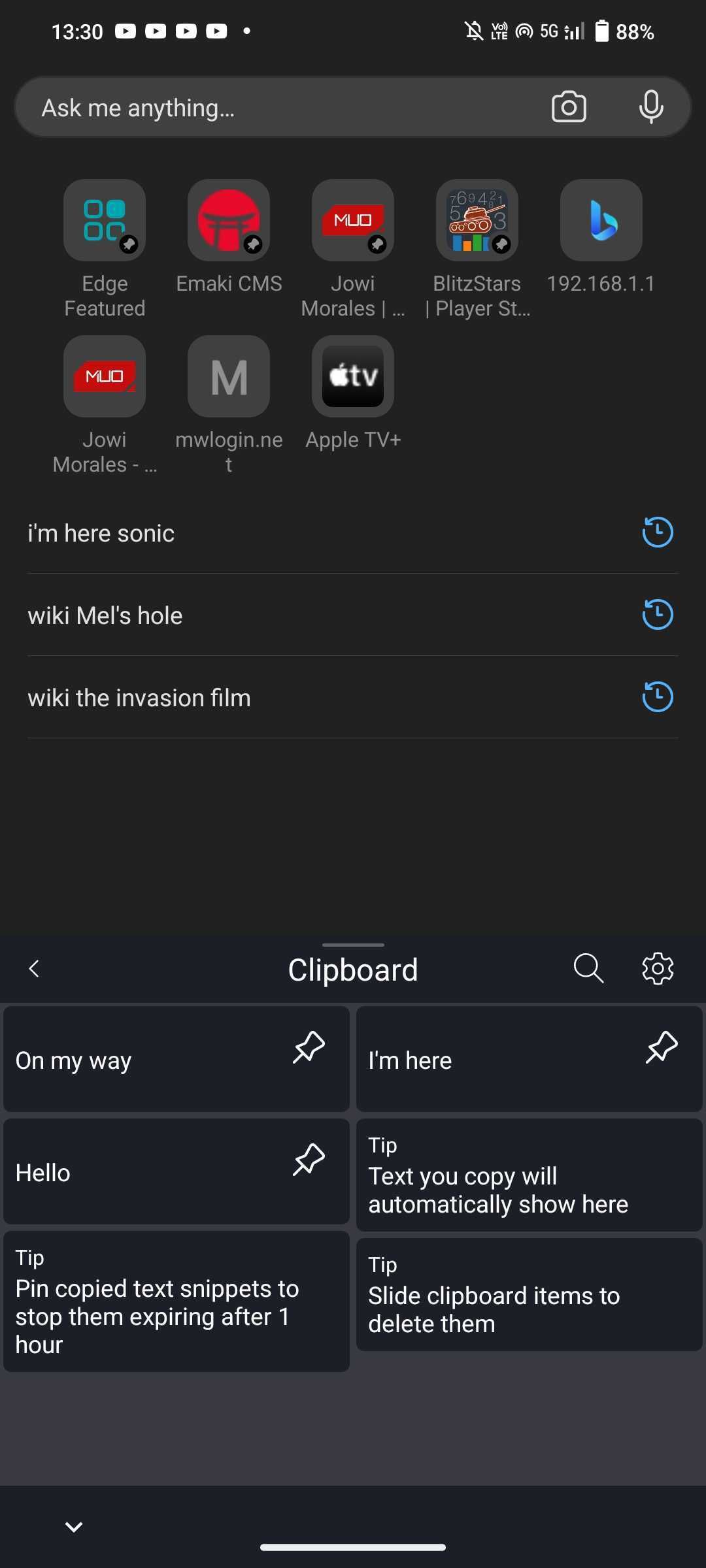
کپی و چسباندن متن و تصاویر با استفاده از Microsoft SwiftKey مشابه Gboard است—فقط متن یا موردی را که میخواهید کپی کنید انتخاب کنید، روی Copy در نوار منو که ظاهر میشود ضربه بزنید، سپس روی هر متن یا پنجره ورودی ضربه طولانی بزنید و روی Paste در منو ضربه بزنید. که ظاهر می شود
اگرچه نمیتوانید ورودیهای کلیپبورد را در SwiftKey حذف کنید، اما به شما امکان میدهد بین ویندوز 10 یا 11 و دستگاههای Android کپی و جایگذاری کنید و کار در دستگاههای مختلف را آسانتر میکند.
کلیپ بورد را در صفحه کلید سامسونگ پیدا کنید
اگر از تلفن سامسونگ استفاده می کنید، به احتمال زیاد از برنامه صفحه کلید سامسونگ به عنوان صفحه کلید پیش فرض خود استفاده می کنید. بنابراین، اگر می خواهید متنی را در کلیپ بورد کپی و ذخیره کنید، در اینجا نحوه فعال کردن آن آورده شده است.
- به Settings > General Management > Keyboard list و default > Default keyboard رفته و Samsung Keyboard را انتخاب کنید. روی نماد چرخ دنده ضربه بزنید تا تنظیمات صفحه کلید سامسونگ باز شود. 4 تصویر بستن
- به سمت پایین به Style and layout بروید و روی نوار لغزنده نوار ابزار صفحه کلید ضربه بزنید تا فعال شود.
- هنگامی که نوار ابزار صفحه کلید سامسونگ را فعال کردید، هر برنامه ای را که می توانید متن را تایپ کنید باز کنید و روی هر کادر متنی ضربه بزنید تا صفحه کلید سامسونگ نمایان شود.
- اگر نماد Clipboard را در نوار ابزار صفحه کلید نمی بینید، روی نماد سه نقطه ضربه بزنید تا منوی تنظیمات ظاهر شود.
- انگشت خود را روی منوی تنظیمات بکشید تا نماد کلیپ بورد را پیدا کنید. روی آن ضربه بزنید و آن را به بالای نوار ابزار صفحهکلید بکشید تا هر زمان که صفحهکلید سامسونگ را باز میکنید به راحتی به کلیپبورد دسترسی پیدا کنید. 4 تصویر بستن
- روی نماد کلیپ بورد ضربه بزنید تا مواردی که کپی کرده اید ظاهر شود. برای پین کردن یا پاک کردن یک مورد، روی نماد پین یا سطل زباله ضربه بزنید، سپس مورد یا مواردی را که میخواهید پین یا پاک کنید انتخاب کنید و روی انجام شد ضربه بزنید.
مدیریت عمومی > تنظیمات صفحه کلید سامسونگ’ src=’https://static1.makeuseofimages.com/wordpress/wp-content/uploads/2023/07/screenshot_20230721-143756_settings.jpg’ width=’229’>

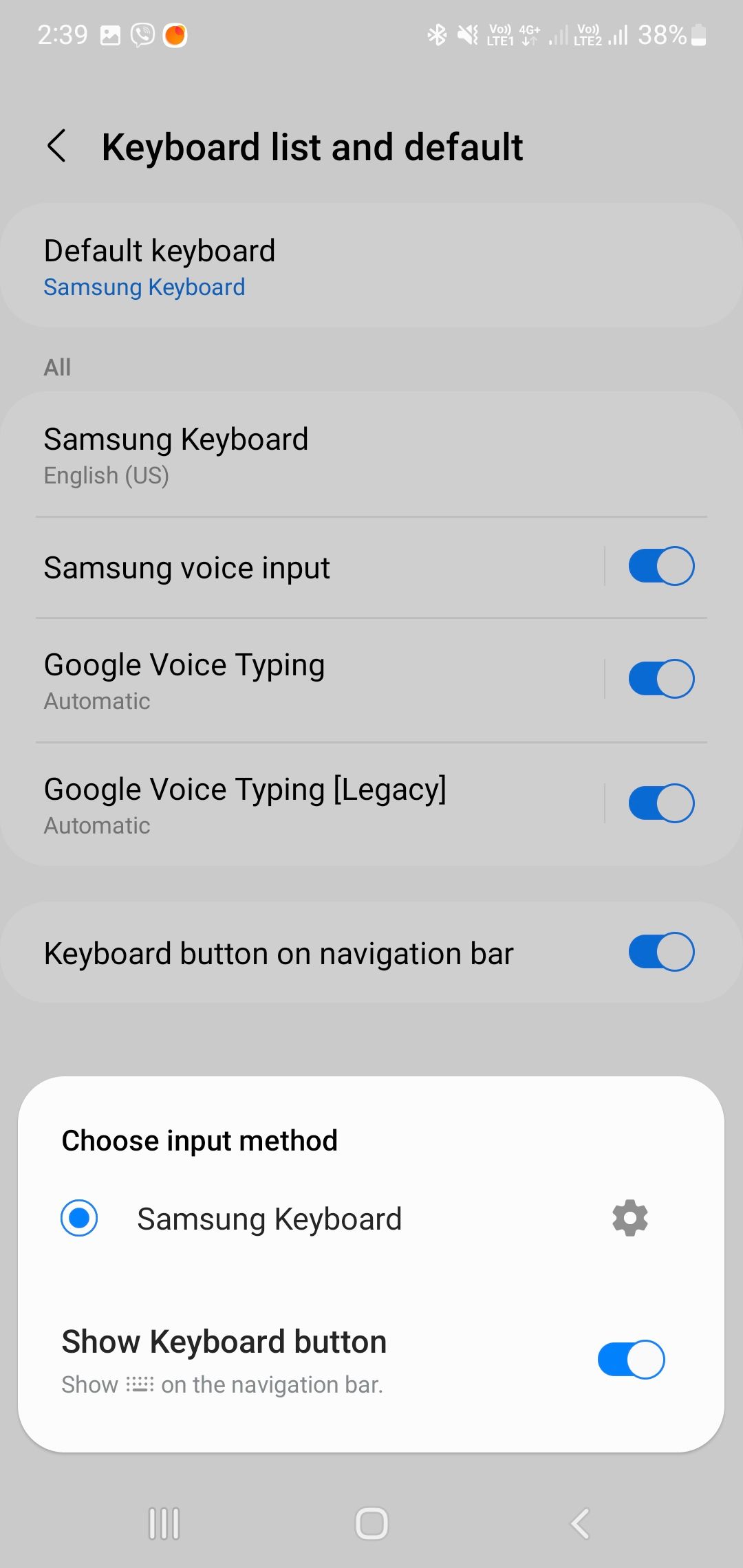
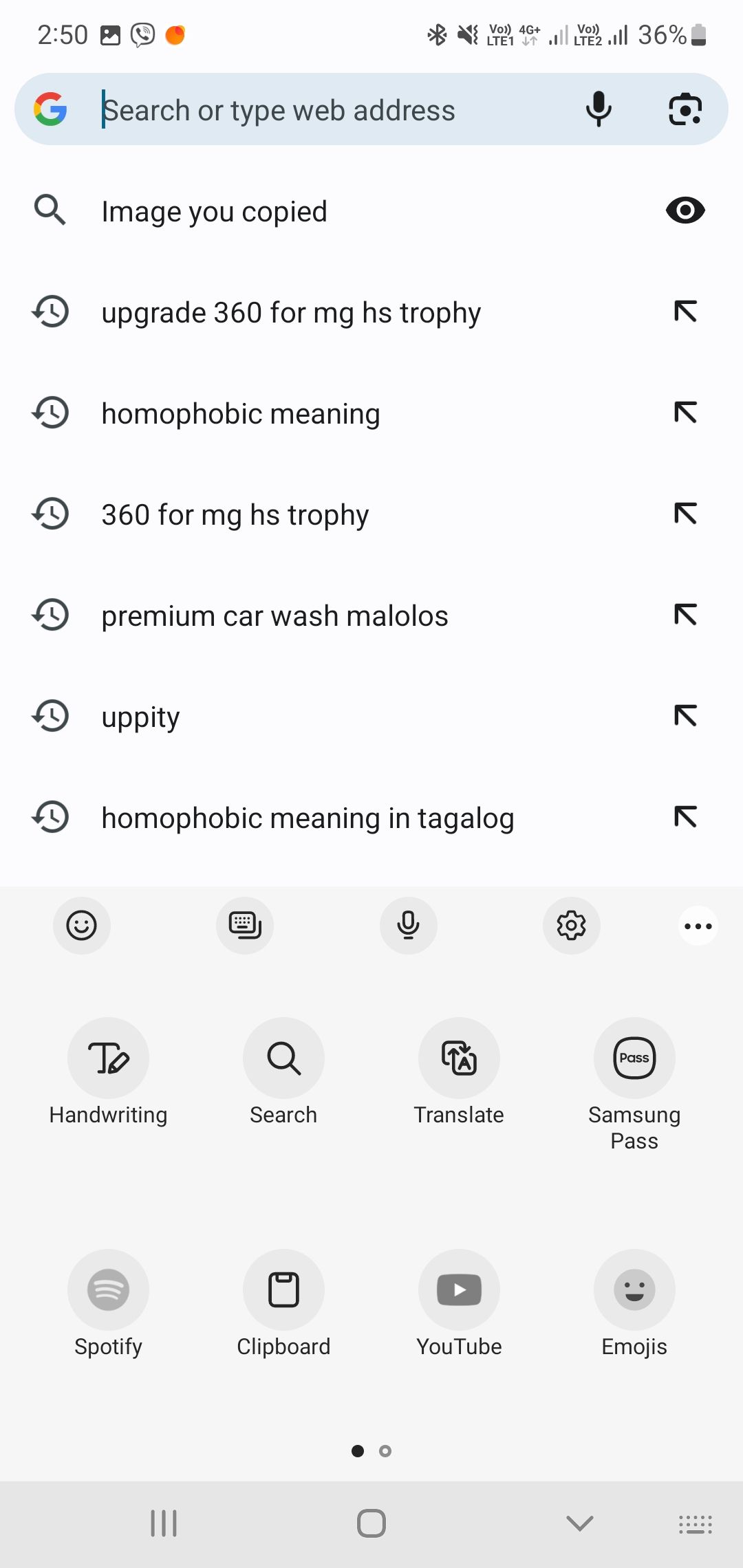
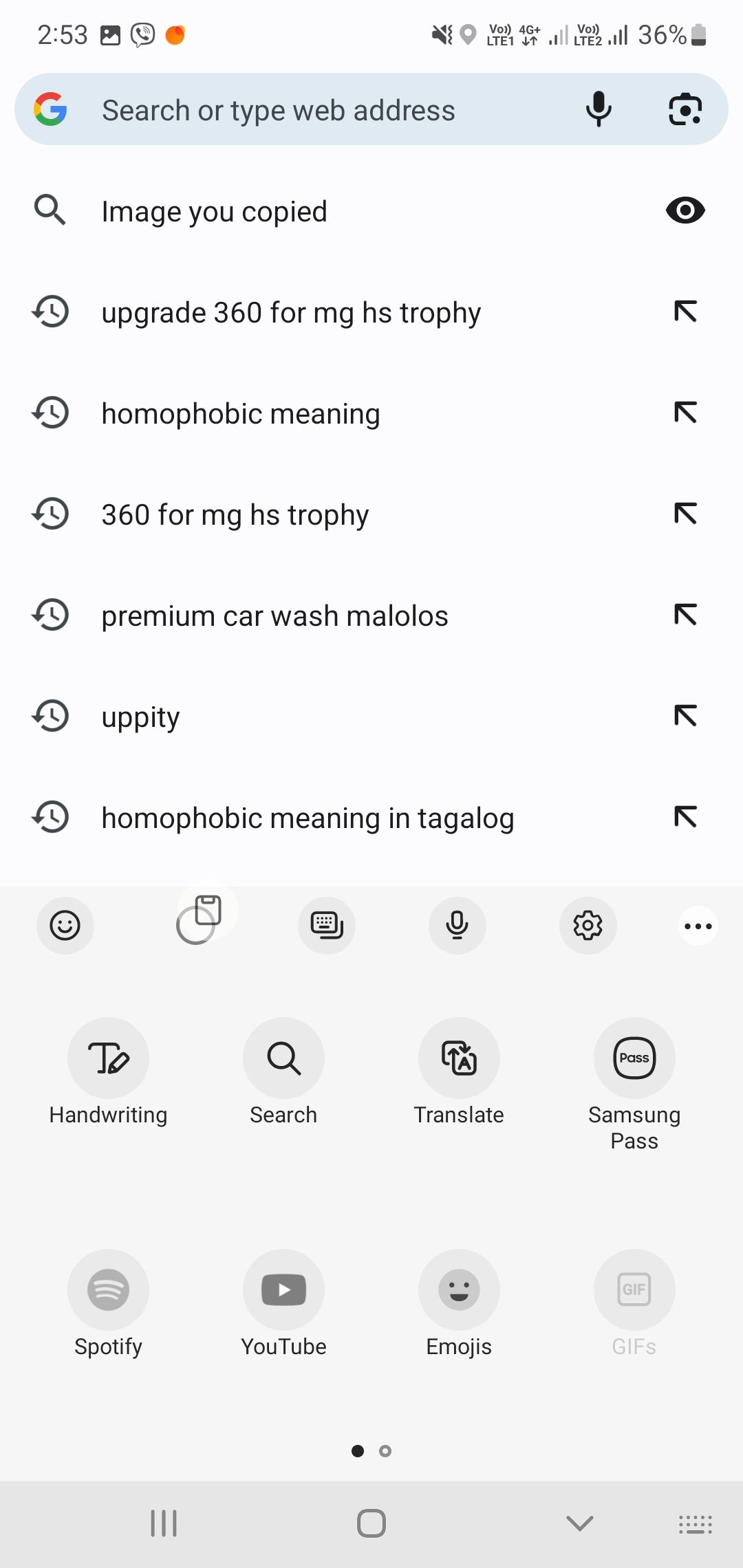
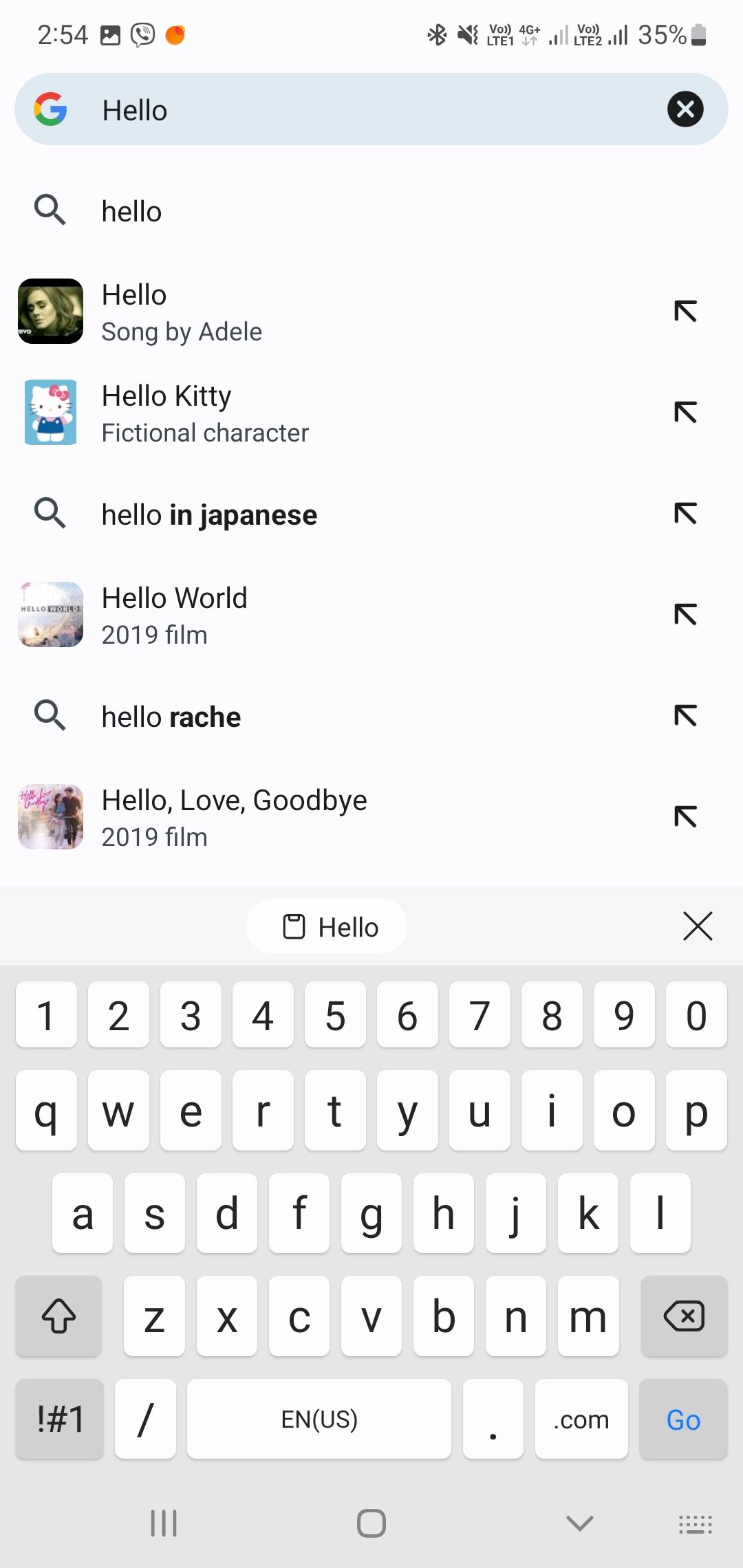
مانند سایر برنامه های صفحه کلید بالا، کپی و چسباندن موارد با استفاده از صفحه کلید سامسونگ بسیار ساده است. کلمه ای را که می خواهید انتخاب کنید طولانی یا دوبار ضربه بزنید، سپس روی Copy در نوار منوی ظاهر شده ضربه بزنید. از آنجا، روی هر متن یا ورودی پنجره ای ضربه طولانی بزنید، سپس در نوار منویی که ظاهر می شود، روی Paste ضربه بزنید.
اگر از این برنامه به عنوان صفحه کلید اصلی خود استفاده می کنید، باید این نکات صفحه کلید سامسونگ را برای بهبود تجربه تایپ خود بدانید.
Clipboard در اندروید کجاست؟
کلیپ بورد یک ابزار ضروری برای افرادی است که روزانه از تلفن اندرویدی خود استفاده می کنند. با فعال کردن این عملکرد در برنامه صفحه کلید انتخابی خود، می توانید اطلاعات را سریع و آسان کپی کنید. حتی میتوانید کلمات یا عبارات پرکاربرد خود را پین کنید تا مطمئن شوید که همیشه در دسترس هستند.
بنابراین، اکنون که اصول کلیپ بورد در اندروید را می دانید، باید عمیق تر بگردید تا نکات و ترفندهای آن را بیابید و از این ویژگی بیشترین بهره را ببرید.
